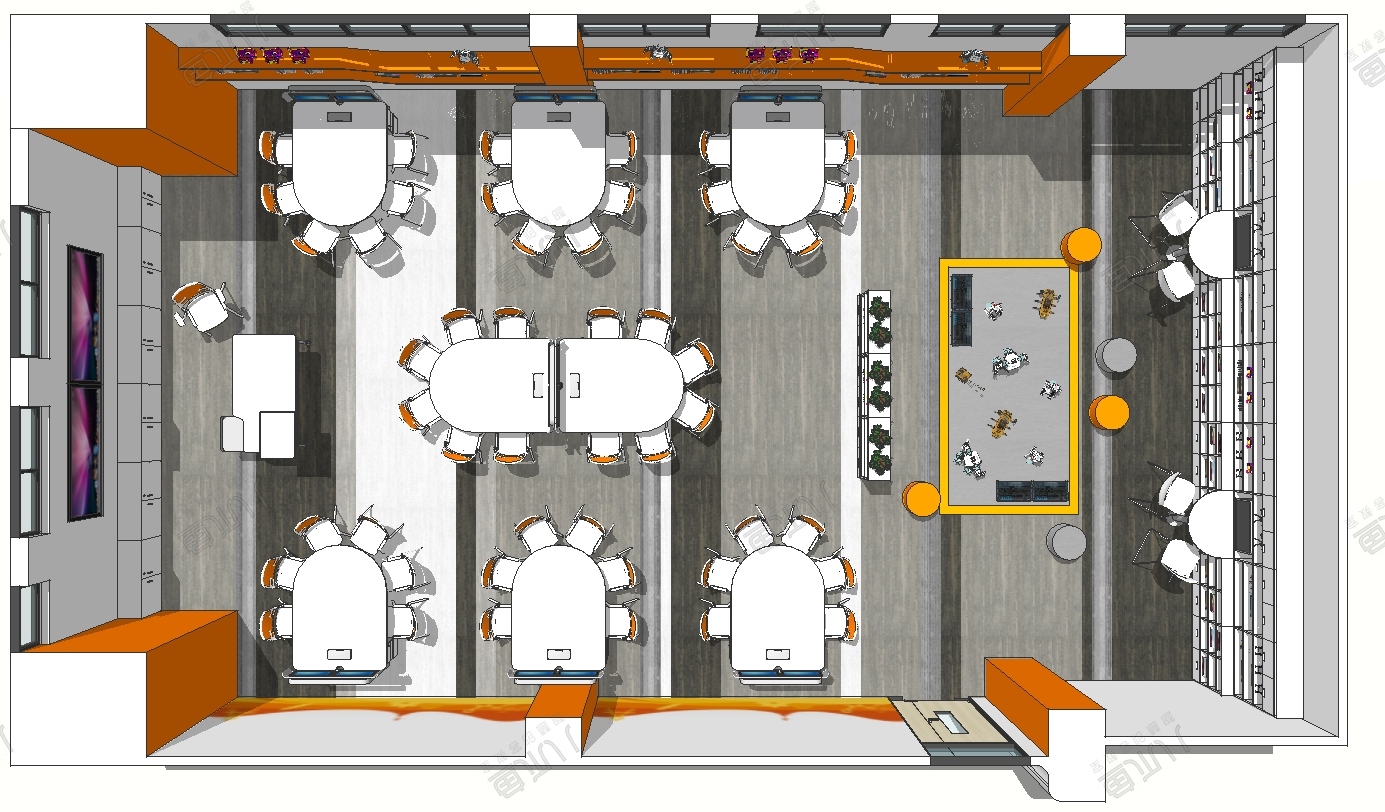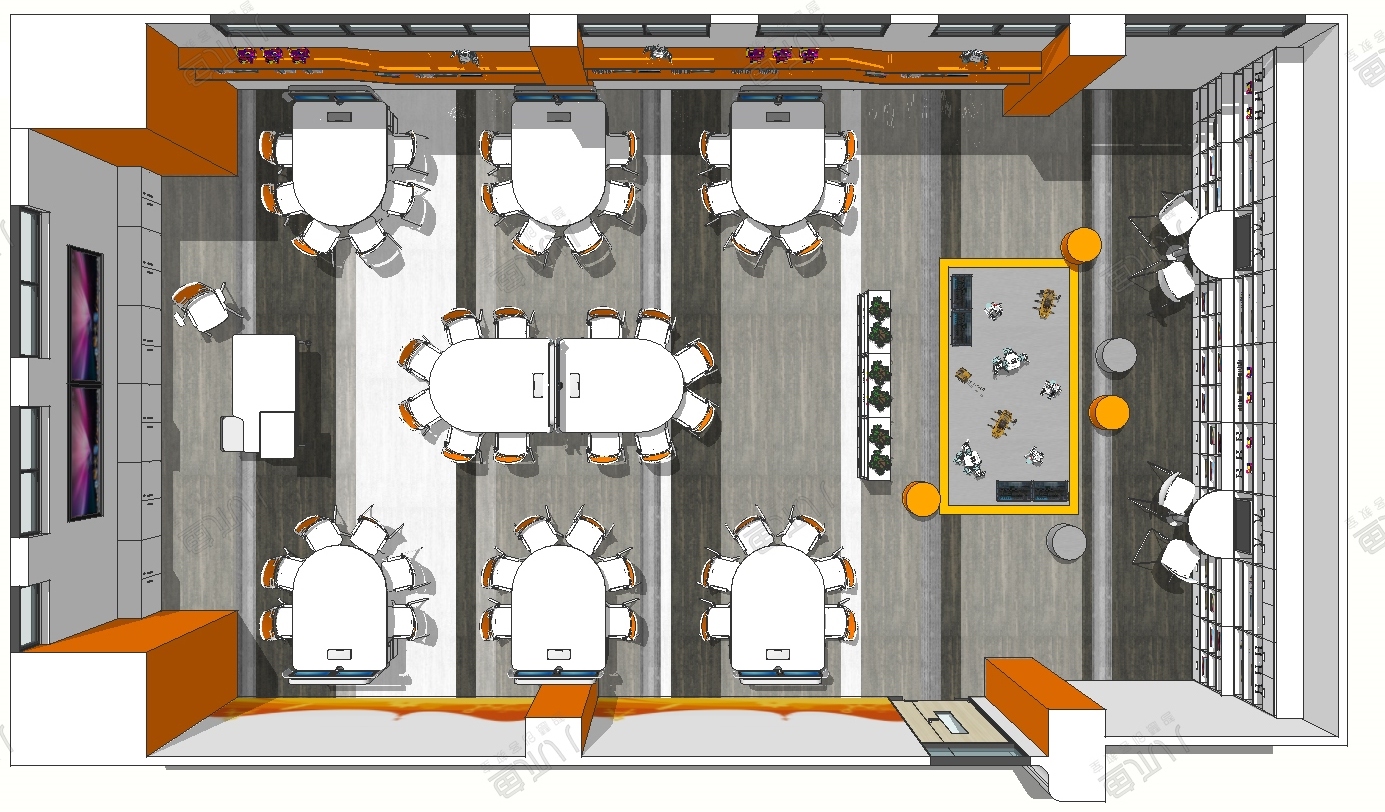刚升级Win10系统的用户,对Win10系统反馈没那么好用,反而有点不流畅,其实是因为没有将系统优化。那么接下来让我们一起看看win10最详细优化设置方法吧!
一、关闭家庭组(使硬盘占用大幅降低)
1、右键点击此电脑——选择管理——进入计算机管理。
2、左侧的菜单选择服务——在右侧找到“HomeGroup Listener”和“HomeGroup Provider”两个服务。
3、右击选择属性——把启动类型改为禁用。
二、卸载无用应用
1、点击开始菜单——选择设置。
2、点击应用——选择应用和功能,可以卸掉一些您用不到的系统自带应用。
三、关闭优化驱动器
1.双击此电脑打开——右键点击任意磁盘——选择属性。
2、标签选择工具——点击优化。
3、在已计划的优化处——点更改设置——取消勾选计划。
四、禁用系统保护
1、右键此电脑——选择属性——在左侧选择系统保护。
2、配置系统保护功能,选择禁用。(有开启的话)
五、关闭IPV6服务(如果您的网络运营商不分配IPV6地址)
1、右键点击此电脑——选择管理——在左侧菜单选择服务——右侧找到IPHelper——右击选择属性。
3、打开的窗口中把启动类型改为禁用。
六、重装系统,安装一款全新纯净的win10系统。
1、这里为你提供了一款一键装机系统,这款系统可以直接硬盘安装,无需U盘。
2、但是注意,安装的时候会格式化C盘,注意文件备份。重装完系统后,系统就是最纯净的了。
win10纯净版
一键纯净版 小白必备系统














你可能还想看:win10使用技巧方法教程>>
以上就是win10最详细优化设置的教程啦~感谢您对系统家园的支持,希望阅读完对你有帮助!!
创客课程开发的每个主题课程需要基于现实情景,设置学习探究任务,通过问题研究、任务...
创客空间建设 能够给人们分享各种乐趣,通过电脑,技术,科学,艺术结合,设计创造一...
在了解创客教育之前,我们首先了解下何为创客。创客是一群喜欢或享受创新的人。创客跨...
STEAM教育是对传统教育的提升,它是基于自然学校方式的功能性框架,可以适合各类...